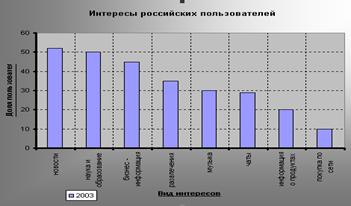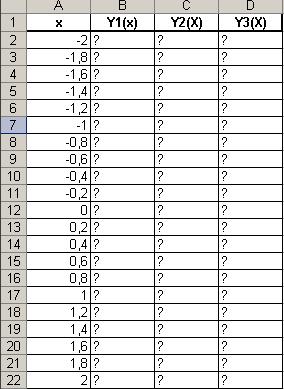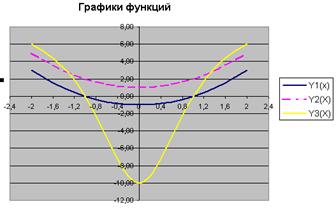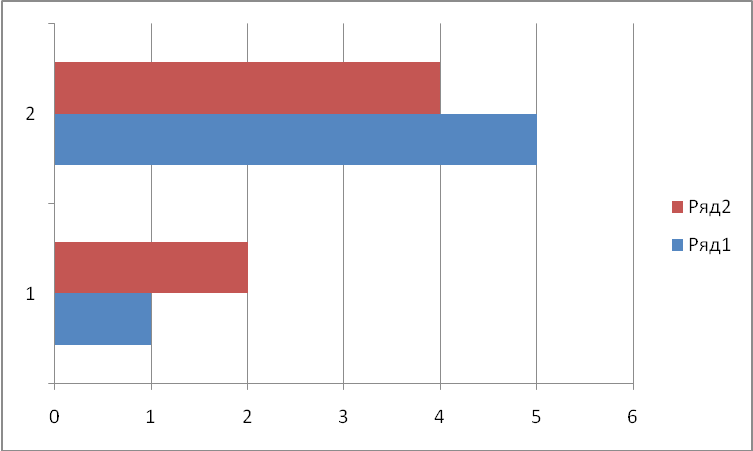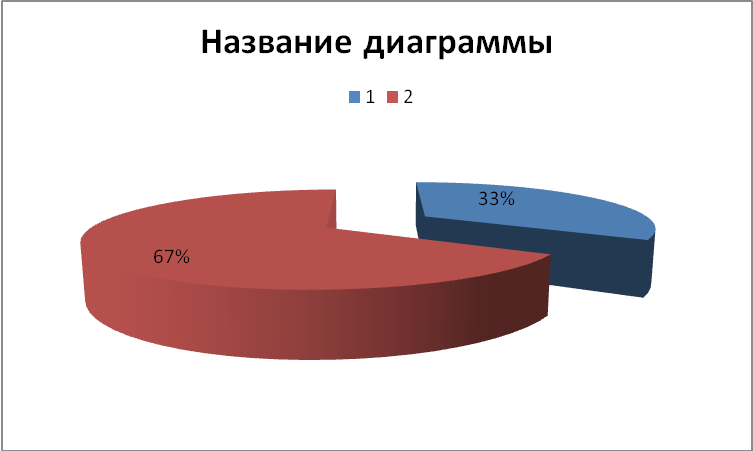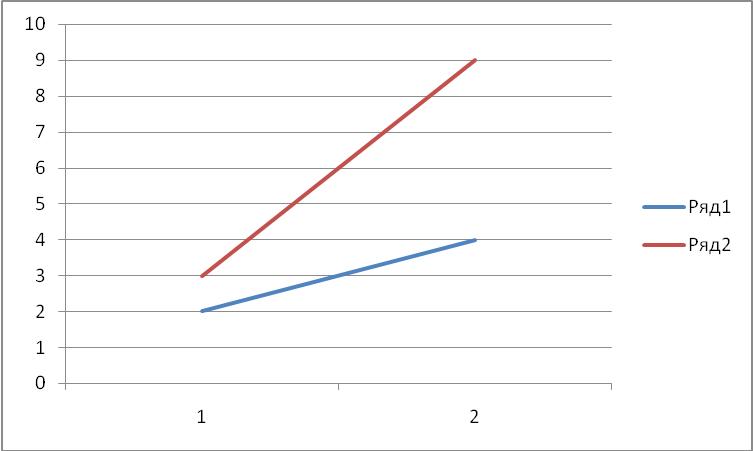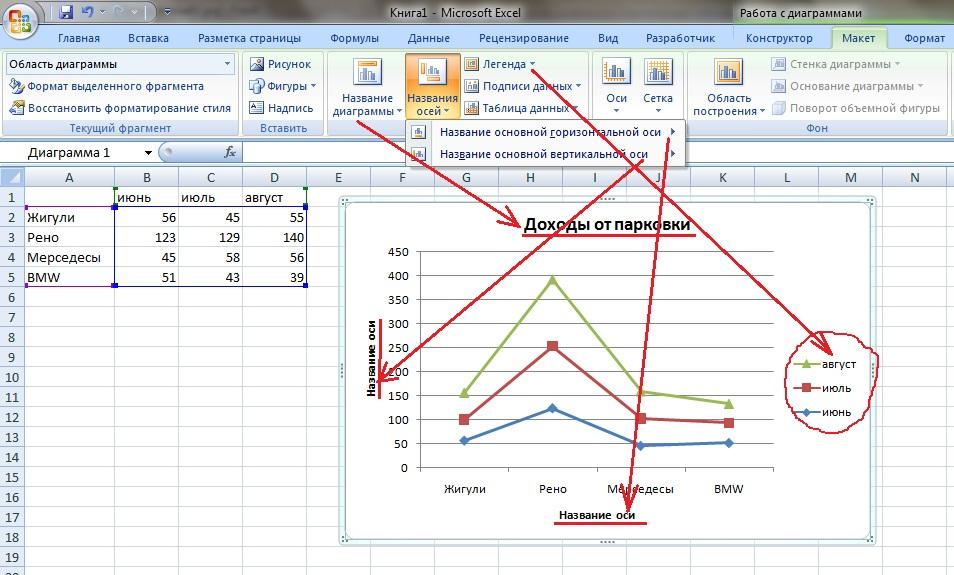Конспект урока: «Построение диаграмм и графиков в электронных таблицах Excel»
8 класс
Раздел программы: Информационное моделирование;
Цель урока: помочь учащимся получить представление о диаграммах
Задачи урока:
образовательные:
- расширить представления учащихся о возможностях программы Excel;
- научить строить и использовать круговые диаграммы в программе Excel
развивающие:
- развивать аналитико-синтезирующее мышление обучающихся;
- формировать умения наблюдать, делать выводы;
- развивать находчивость и умения преодолевать трудности для достижения намеченной цели.
воспитательные:
- воспитывать положительное отношение к знаниям, прививать интерес к информатике.
- воспитывать творческий подход к работе;
- развивать познавательный интерес, формировать информационную культуру.
Тип урока: комбинированный.
Формы работы: беседа, индивидуальная работа, работа в группах
Программное и техническое обеспечение урока:
- Мультимедийный проектор;
- Компьютерный класс;
- Программа MS Excel;
Дидактическое обеспечение урока:
- Раздаточный материал – электронный тест «Электронные таблицы», практическая работа
- Презентация к уроку «Диаграммы»
Список литературы:
- Босова Л. Л. Информатика: Учебник для 8 класса
- Босова Л.Л. Уроки информатики в 8 классе. Методическое пособие
Последовательность этапов урока.
1.Организационный момент (3 мин).
- Мотивация
- Эпиграф
2.Актуализация и проверка усвоения изученного материала (10 мин).
3.Сообщение темы и целей урока (2 мин).
4.Объяснение нового материала (10 мин).
5.Физкультминутка (2 мин).
6.Компьютерный практикум (15 минут).
7.Рефлексия (1 мин).
8.Домашнее задание (1 мин).
9.Итог урока (1 мин).
Ход урока:
1.Организационный момент. (Приветствие класса)
- Мотивация (1 мин)
Здравствуйте, ребята! Как вы уже успели заметить, сегодня на уроке у нас присутствуют гости. Они хотят посмотреть, как мы с вами умеем работать. Ну что ж, давайте постараемся и попробуем не разочаровать их.
- Эпиграф. Итак мы начинаем наш урок.
Учитель: Мы нашу жизнь уже не мыслим без расчетов,
Финансовых, научных, да мало ли у нас подсчетов,
Но чтобы важный сей расчет заслуживал доверия,
Использовать Excel нам нужно без сомнения.
Это стихотворение, написанное учителем, действительно подтверждает важность изучения программы Excel в реалиях нашей жизни
Мы уже многое узнали об этой программе и сегодня на уроке продолжим дальнейшее знакомство с ней.
2.Актуализация и проверка усвоения изученного материала (10 мин).
Мы живем в мире цифр и статистические данные окружают нас, но за цифрами могут стоять реальные люди. Вот за аббревиатурой 7 стоите вы реальные дети и каждый из вас имеет свои порядковый номер в журнале, но это не просто номер- это реальный человек со своей жизнью и интересами.
Я сейчас озвучу следующую статью со статистическими данными:
В 7 «а» классе 20 учащихся: из которых 5 учащихся отличники, а в 7 «в» 8 отличников из 25 учащихся, в с 7 «б» количество отличников такое же как 7 «в», но в классе 24 ученика. Хорошистов в «а» и «б» равное количество и равно 10, а в «в» классе на 2 больше. В «а» и «в» успевающих равное количество, но на одного меньше, чем в «б» классе, количество которых равно 6. Также посчитано качество знаний в этих классах, в 7 «а» и 7 «б» — 75%, а в 7 «в»-80%.
Вопрос: Кто скажет, в какой форме была представлена эта информация? (В звуковой форме).
Вопрос: Вы хорошо запомнили эту информацию? Я думаю, что нет.
Как вы думаете можно представить эту информацию в другой форме, текстовой, которая позволила бы сохранить и запомнить эту информацию?
Посмотрим на эту форму представления информации. ( Показ слайда с текстом : )
Вопрос: — Удобно ли представлена данная информация? (Нет)
Вопрос: В этом тексте как вы видите, имеется множество числовых данных. Как вы думаете, можно ли упорядочить эти данные?
Какая форма представления информации для этого используется?
(Представить данные текста в виде таблицы).
Вопрос:— А в какой форме удобно было бы представить информацию? (Правильно табличной).
Она бы приняла следующий вид:
|
Класс |
7а |
7б |
7в |
|
Кол-во учащихся |
20 |
24 |
25 |
|
5 |
5 |
8 |
8 |
|
4 |
10 |
10 |
12 |
|
3 |
5 |
6 |
5 |
|
%качества знании |
75 |
75 |
80 |
Как вы видите, табличное представление информации позволяет упорядочить информацию, делает ее удобной для нашего восприятия.
На прошлом уроках мы познакомились с электронными таблицами. Как они назывались? (Excel) Мы с Вами продолжим изучение этой темы.
Что Вы научились делать в этих таблицах? Создавать, заполнять таблицы, оформлять их содержимое, работать с готовыми таблицами, выполнять расчеты над данными таблицы.
Для начала мы вспомним изученный материал прошлых уроков с помощью теста. На рабочем столе у каждого имеется тест. На выполнение, которого дается 5-6 минут.
Проверку мы выполним — поменявшись своей работой с соседом по парте. Вы видите на слайде правильные ответы. За каждый правильный ответ, 1 бал, соответственно за кол-во правильных ответов вы ставите оценку. Поставьте оценку за тест на своем яблоке.
Молодцы вы справились с заданием и получили свои оценки. А теперь вернемся к нашей таблице.
3.Сообщение темы и целей урока (2 мин).
Вопрос: Как вы думаете, какой вид представления информации более нагляден и пригоден для дальнейшего анализа? (Графическая форма). Ребята, пользуясь этой таблицей можно сделать содержащуюся в таблице информацию более наглядной и легко воспринимаемой.
А как? А я хочу вас познакомить сегодня, как с помощью таблиц Excel можно это сделать. С чем мы сегодня познакомимся на уроке, а тему урока вы узнаете, разгадав ребус (ребус на слайде)
Молодцы! Правильно! Тема нашего урока «Диаграммы». Запишем тему урока в тетрадь.
Давайте мы поставим для себя цель, которую хотим достигнуть на уроке.
- Работая в таблице, я научусь …(наглядно представлять данные в виде диаграммы)
- Работая в таблице, я сегодня буду развивать… (навык работы с программой, память, мышление)
А для чего они нам нужны диаграммы???
Замечательным свойством электронных таблиц является возможность графического представления числовой информации, содержащейся в таблице. Для этого существует специальный графический режим работы табличного процессора.
Умение строить диаграммы является неотъемлемой частью любой профессиональной деятельности специалиста. Графические методы представления числовой информации помогают описанию, а затем анализу данных. С помощью диаграмм легко выяснить и наглядно представить закономерности, которые трудно бывает уловить в таблицах.
4.Изучение нового материала.
А что же такое диаграмма?
Диаграмма – это средство наглядного графического изображения информации, предназначенное для сравнения нескольких величин или нескольких значений одной величины.
Excel предлагает на выбор из 14 типов диаграмм 70 видов. Я познакомлю вам с некоторыми типами диаграмм.
Большинство диаграмм строятся в прямоугольной системе координат.
|
|
Гистограмма – служит для сравнения нескольких величин в нескольких точках (столбики располагаются вертикально); |
|
|
Линейчатая – служит для сравнения нескольких величин (столбики располагаются горизонтально); |
|
|
График – служит для того, чтобы проследить за изменением нескольких величин |
|
|
Круговая – служит для сравнения нескольких величин в одной точке |
|
|
Кольцевая – аналогична круговой |
5. Физминутка для снятия общего утомления. 2 мин
Ребята, встаньте и представьте себе, что вы приглашены на бал в царство диаграмм. Перед балом нужно привести себя в порядок. Потрите ладошки, до ощущения тепла и сделайте маску своим глазкам, погрейте их – они от этого станут еще красивее и заблестят. Поставьте ладони с растопыренными пальчиками перед глазками и разводим кисти в противоположном направлении – влево, вправо. И так мы выглядим прекрасно. Пора на бал.
Вот в зал входят «Столбчатые» диаграммы – изображайте их – потянитесь из-зо всех сил вверх, чтобы почувствовать, как каждая мышца растягивается и отдыхает от напряжения. Вы похожи на столбчатые диаграммы.
А теперь в зал вошли линейные диаграммы – сделайте наклон вправо и хорошенько потянитесь, а затем влево и также потянитесь.
Вот проходят пышные дамы – конические диаграммы, девочки, изображайте, пышных дам, а с ними под руку идут их кавалеры — цилиндрические диаграммы. (Руки вверх, потянулись – вдох, руки вниз – выдох)
И вот бал начался. и все закружились в вальсе – руки на пояс – сделайте круговые обороты туловищем. Бал закончен. Садитесь на свои места.
Вернемся на наш урок и с новыми силами продолжим работу.
Сегодня мы попробуем представить числовую информацию наглядной и выразительной с использованием диаграмм. Давайте еще раз скажем…. что такое диаграмма? Какие виды бывают?
Мы сказали, что такое диаграмма, для чего они нужны, а как на компьютере создать диаграммы???
Порядок создания диаграмм:
- Вызвать Microsoft Office Excel 2007 – Пуск – Программы – M. Office – Microsoft Office Excel 2007.
- Построить таблицу
- Выделить объект, содержащий данные для построения.
- Вызвать мастера диаграмм.
- Выбрать тип диаграммы.
- При необходимости изменить данные
Диаграмма представляет собой самостоятельный объект электронной таблицы и характеризуется рядом параметров, которые задаются при создании и могут быть изменены при редактировании диаграммы.
6.Компьютерный практикум (15 минут).
А сейчас мы посмотрим как будет выглядеть графически наша таблица Слайд 26
|
Класс |
7а |
7б |
7в |
|
Кол-во учащихся |
20 |
24 |
25 |
|
5 |
5 |
8 |
8 |
|
4 |
10 |
10 |
12 |
|
3 |
5 |
6 |
5 |
|
% качества знании |
75 |
75 |
80 |
По полученным данным вам предстоит построить сначала гистограмму, затем круговую диаграмму в программе Excel и продемонстрировать её мне. У каждого рабочего места лежит карточка с практической работой, которой вы можете воспользоваться при выполнении задания.
Пересаживайтесь, пожалуйста, за компьютеры. Но прежде, чем приступить к работе вспомним о ТБ. (Напоминание основных правил ТБ) Учащиеся открывают MS Excel. На столах карточки практическая работа, вместе выполняем задания, учитель координирует работу учащихся, контролируя результаты каждого ученика.
Проверяем как вы справились с заданием:
Микровывод (оценить работу детей)
Молодцы! Все с заданием справились. Прошу пересесть за парты.
7. Подведение итогов
Вы сегодня научились создавать диаграммы. Результатом работы стали выполненные вами задания.
8. Домашнее задание.
- Выучить определения, уметь различать виды диаграмм
2.Построить диаграмму Факторов, влияющих на здоровье человека. (Результаты представить на следующий урок на любом носителе). (Карточки таблицей к домашнему заданию раздаются каждому обучающемуся.)
9. Итог урока
Спасибо за сотрудничество. Урок окончен. Слайд 30
Таблица ответов
|
1 |
2 |
3 |
4 |
5 |
|
|
А |
|
|
|||
|
Б |
|
||||
|
В |
|
||||
|
Г |
|
Цели занятия:
- Обучающие:
- изучение приемов построения и редактирования
различных видов диаграмм и графико; - закрепление знаний при работе с различными
типами данных электронной таблицы; - формирование навыков самостоятельной работы с
учебной, научно-популярной литературой и
материалами Интернета.
- изучение приемов построения и редактирования
- Развивающие:
- развитие у студентов креативного мышления,
познавательного интереса; - формирование коммуникативных способностей;
- формирование навыков самостоятельного
использования ЭВМ в качестве инструмента
познавательной деятельности; - развитие самостоятельности в приобретении
знаний, взаимопомощи, речи.
- развитие у студентов креативного мышления,
- Воспитательные:
- воспитание культуры общения, умения работать в
группе, умения выслушать, - воспитание бережного отношения к средствам ЭВМ
и своему рабочему месту; - воспитание объективного отношения к
результатам работы – критичности, способности
адекватно оценивать ситуацию.
- воспитание культуры общения, умения работать в
Тип урока: комбинированный урок –
объяснение нового материала и закрепления
полученных знаний.
Вид урока: практическая работа.
Оборудование:
- Компьютеры учеников
- Мультимедийный проектор, экран
- Презентация, подготовленная в PowerPoint
- Карточки с заданиями для практической работы
- Текстовое задание
План урока
- Организационный момент
- Оглашение темы занятия и цели урока
- Выступление эксперта
- Изложение учебного материала
- Практическая работа на компьютере
- Высказывание мнения экспертов.
- Выполнение тестового задания
- Подведение итогов. Домашнее задание Рефлексия
Материальное обеспечение занятия:
- ПК IBM PC AT Pentium – по одному на каждого
учащегося; - OS MS Windows 2003/XP, MS Excel
Литература:
- Семакин И. Г., Хеннер Е. К. Информатика. 11
класс. М.: БИНОМ. Лаборатория Знаний, 2002. С. 96–122. - Информатика и информационные технологии.
Угринович Н.Д. Учебное пособие для 10-11 классов. –
М.: Лаборатория Базовых Знаний,2000 г. - Журнал “Информатика и образование” №4 – 2010
Какую науку твой ум не постиг,
Покоя в ученье не знай ни на миг
Фирдоуси, персидский поэт
ХОД УРОКА
1. Изучение нового материала
В любой сфере деятельности существует
множество задач, в которых исходные данные и
результаты должны быть представлены в
графической форме. Умение наглядно представлять
информацию в виде графиков и диаграмм –
неотъемлемая часть современного образования.
При решении различных задач, подготовке отчетов
по различным дисциплинам, выполнении творческих
заданий нередко возникает необходимость
графического представления числовых данных.
Основное достоинство такого представления –
наглядность.
– Сегодня на занятии 5 экспертов помогут
рассмотреть данную тему. (Эксперты заранее
подготовлены преподавателем из числа успевающих
студентов)
Перечень изучаемых вопросов
- Диаграммы (понятие, назначение). Объекты
диаграмм. Типы диаграмм. - Создание диаграмм Автоматическое создание
диаграмм (за один шаг). - Мастер диаграмм.
- Редактирование диаграмм.
- Редактирование готовой диаграммы.
- Редактирование отдельных элементов диаграммы.
Диаграммы (понятие, назначение). Объекты
диаграмм
При решении различных задач, подготовке
отчетов нередко возникает необходимость
графического представления числовых данных.
Основное достоинство такого представления –
наглядность.
В Microsoft Excel имеется возможность графического
представления данных в виде диаграммы. Диаграммы
связаны с данными листа, на основе которых они
были созданы, и изменяются каждый раз, когда
изменяются данные на листе. Диаграмма
представляет собой вставной объект, внедренный
на один из листов рабочей книги.
Диаграмма – объект электронной
таблицы, наглядно показывающий соотношение
каких-либо величин.
Назначение диаграммы: графическое
отображение данных для анализа и сравнения.
Объекты диаграммы:
область диаграммы – область, в которой
находятся все элементы диаграммы;
область построения диаграммы – место
расположения осей, рядов данных и т. д.;
легенда – образец оформления данных;
заголовок – служит для пояснения
данных, представленных на диаграмме;
метки (маркеры) данных – символы
(столбики, точки, сектора и т. д.) на диаграмме,
изображающие отдельный элемент данных;
ряды данных – группы связанных
элементов данных на диаграмме, источником
которых является отдельная строка или отдельный
столбец таблицы данных;
ось – линия, ограничивающая одну из
сторон области построения диаграммы и создающая
шкалу для измерения и сравнения данных на
диаграмме (для двумерного графика – ось
X, ось Y; для трехмерного графика Z – вертикальная
ось, а оси X и Y расположены под разными углами):
категории – названия категорий
соответствуют подписям вдоль оси X;
имена рядов – обычно соответствуют
надписям вдоль оси У;
метки делений – это короткие отрезки,
пересекающие координатные оси подобно разметке
линейки.
Типы диаграмм.
В MS Excel имеется возможность выбора из
нескольких типов диаграмм, причем каждый тип
имеет несколько разновидностей (видов).
Правильный выбор типа диаграммы дает
возможность представить данные самым выигрышным
образом. MS Excel позволяет выбрать один из 14
основных (стандартных) типов диаграмм и 20
дополнительных (нестандартных) типов диаграмм.
Внутри каждого из основных типов диаграмм можно
выбрать конкретный подтип.
Рассмотрим основные из них
Гистограмма отображает значения
различных категорий, позволяет показать
несколько рядов данных
Линейчатая отображает также значения
для различных категорий, отличается ориентацией
осей Ох и Оу
График представлен в виде точек
данных, соединенных тонкой линией, позволяет
проследить изменения предложенных данных,
показать несколько рядов данных
Круговая и кольцевая диаграмма можно
показать только один ряд данных.Выбор данного
типа определяется соображением
целесообразности и наглядности
Диаграмма с областями отображает
изменение значений ряда с течением времени, а
также изменение вклада отдельных значений.
Трехмерной (объемной) диаграмме
относят Гистограмму, Линейчатую, Объемный
график, Круговую объемную диаграмму,
Поверхность
2. Практическая работа на компьютере
Настройка Откройте программу MS EXCEL, выведите на
экран панель инструментов «Диаграммы» (Вид
панели инструментов – Диаграмма)
Сохраните рабочую книгу под своей фамилией в
папке «мои документы»
ЗАДАНИЕ 1. Построение гистограммы по
заданной таблице значений
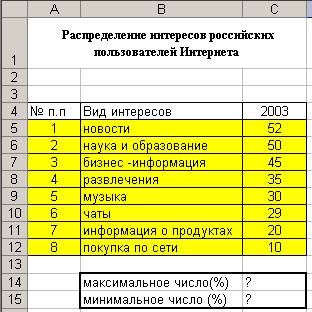
Рис. 1
Технология работы
1. Переименуйте Лист1 в
«Интернет». Постройте таблицу по образцу на рис. 1
2. Найдите максимальное и
минимальное число доли пользователей по
интересам в диапазоне С5:С12, используя Мастер
функций и функции МАКС, МИН.
3. Выделите диапазон данных для
построения гистограммы: В5:С12.
4. Вызовите Мастер диаграмм:
выберите команду меню Вставка, Диаграмма или
щелкните на пиктограмме Мастера диаграмм и
следуйте его инструкциям:
Шаг 1. Выбор типа диаграммы: гистограмма>
выберите тип диаграммы – гистограмма
выберите вид гистограммы – обычная гистограмма,
щелкните на кнопке Далее >.
Шаг 2. Выбор исходных данных для
диаграммы:поскольку данные вами уже выбраны в п. 3
(диапазон В5:С12), щелкните на кнопке Далее >
Шаг 3. Выбор параметров диаграммы: на вкладке
Заголовки введите текст в поля Название
диаграммы – «Интересы пользователей Интернет»,
Ось X (категорий) – «Вид интересов», Ось Y
(значений) – « Доля пользователей »;щелкните на
кнопке Далее >.
5. Расположите область диаграммы в
диапазоне A16:D40 (для перемещения выделенной
области диаграммы используйте метод Drag-and-Drop, для
изменения размеров рамки работайте с маркерами
рамки диаграммы
6. Сохраните изменения в файле.
7. Сравните ваш результат с рис.
2. Представьте эксперту результаты работы.
Рис. 2
ЗАДАНИЕ 2. Редактирование объектов
гистограммы
Отредактируйте гистограмму согласно рис. 2 .
Технология работы.
1. Выделите указанный объект диаграммы
(двойным щелчком левой кнопкой мыши), выберите
соответствующую вкладку, внесите заданные ниже
изменения в параметры объекта и щелкните на
кнопке ОК.
Параметры объектов диаграммы:
- Шрифт заголовка, легенды, названия осей (марка,
количество) – Arial, размер – 8. - Формат области диаграммы: способ заливки –
градиентная, цвета – два цвета, тип штриховки –
диагональная 1. - Формат области построения диаграммы: текстура в
способах заливки – пергамент. - Формат оси категорий и оси значений: цвет линии
– зеленый, толщина линии
2. Постройте линии сетки осей X и Y
выберите команду меню Диаграмма, Параметры
диаграммы, вкладку Линии сетки;
в разделах Ось X (категорий) и Ось Y
(значений) выберите основные линии.
3. Задайте формат линий сетки осей X и Y:
тип линии – пунктирный, цвет – темно-бирюзовый.
4. Сохраните изменения в файле
ЗАДАНИЕ 3. Построение графиков функций.
Построить графики следующих функций
Y1(x) = x2 – 1
Y2(x) = x2 + 1
Y3(x) = 10 * Y1(x)/Y2(x)
Диапазон изменения аргумента – [–2;2] с шагом 0,2..
Технология работы: подготовка таблицы
1. Перейдите на Лист2, переименуйте
Лист2 в «Графики»:
щелкните правой клавишей мыши на ярлыке Лист2 –
вызов контекстного меню;
выберите команду Переименовать.
Рис. 3
2. Подготовьте на листе «Графики»
таблицу согласно рис 3: введите в ячейки A1:D1
названия столбцов; в дальнейшем названия функций
Yl(x), Y2(x), Y3(x) составят текст легенды;
заполните столбец аргументов (х) от –2 до 2 с шагом
0,2. Для этого воспользуйтесь любым известным вам
способом автозаполнения диапазона.
3. Заполните столбцы функций, т. е.
введите в столбцы В, С, D значения функций в
соответствующих точках. Для этого введите
самостоятельно в ячейки В2, С2, D2 формулы,
математическая запись которых, , Yl(x) = х2 – 1,
Y2(x) = х2 + 1, Y3(x) = 10*Yl(x)/Y2(x)
Введите в ячейки следующие формулы
В2 – =СТЕПЕНЬ(A2;2) – 1
С2 – =СТЕПЕНЬ(A2;2) + 1.
D2 – Y3(x) = 10*Yl(x)/Y2(x)
4. Скопируйте формулы в остальные
ячейки таблицы (используйте маркер заполнения).
5. Оформите получившуюся таблицу и
сохраните изменения в файле. Представьте
результаты работы
4. Построение и редактирование графиков
функций
1. Выделите диапазон данных для
построения графиков A1:D22.
2. Постройте графики, используя Мастер
диаграмм: тип диаграммы – точечная, вид –
точечная диаграмма со значениями, соединенными
сглаживающими линиями без маркеров.
Рис. 4
3. Отредактируйте графики согласно
рис. 4 и сохраните изменения в файле. Представьте
результаты работы.
Затем откройте задания для самостоятельной
работы. Оформите нижеприведенную таблицу,
занесите необходимые данные, установите
необходимые форматы данных. Постройте диаграммы
(Приложение 1)
5. Высказывание мнения экспертов о работе
6. Выполнение тестового задания
7. Подведение итогов
8. Домашнее задание: Глушаков В.Ф.,
Мельников В.Э., «Основы информатики»,
с.256-258,ответить на контр. вопросы
М
ТЕХНОЛОГИЧЕСКАЯ КАРТА
УРОКА ИНФОРМАТИКИ
9 КЛАСС
УЧИТЕЛЬ ИНФОРМАТИКИ
Бакурадзе Леонид Амбросиевич
Урок № 38 11.01.2013
Горячий Ключ, 2013г
Обнинск, 2013г
Информатика, 9 класс

Тема урока – построение графиков функций в EXCEL
Тип урока – урок изучения нового материала
Цели урока:
-
Образовательные — сформировать знания и умения по построению графиков в EXCEL, изучение графических возможностей табличного процессора, рассмотреть виды графиков и их свойства, основные принципы их построения
-
Развивающие — развитие гибкости и критичности мышления, умения работать по аналогии, коммуникативной и познавательной компетенций
-
Воспитательные — развитие самостоятельности, компьютерной грамотности, содействие формированию осознанного познавательного интереса к предмету
Методы: фронтальный, беседа, объяснительно-иллюстративный, индивидуальная дифференцированная работа
Оборудование: проектор, экран, компьютерный класс, презентация, раздаточный материал (карточки для индивидуальной работы), ПО
|
Этапы урока |
Задачи |
Характеристика деятельности |
Планируемые результаты учебной деятельности |
Результаты формирования УУД |
|
|
учителя |
учащихся |
||||
|
Актуализация знаний |
Создание условий для включения учащихся в активную познавательную деятельность |
||||
|
1.организационный момент |
Настрой учащихся на работу по данному предмету |
Приветствие учителя Эмоционально настраивает детей на работу |
Слушают учителя, проверяют готовность к уроку |
Психологическая готовность к уроку. |
Принимать и сохранять учебную задачу |
|
2. проверка домашнего задания |
повторение предшествующей темы «диаграммы», с целью актуализации новой |
Презентация по диаграммам. Создание условий для повторения опорного материала. Фронтальные вопросы к учащимся по определению типы диаграммы |
Отвечают на вопросы учителя, при необходимости дополняют друг друга. Слайдов хватит на всех. |
Научиться строить диаграммы для заданных целей. |
Использовать знаний и умений в построении диаграмм |
|
3. мотивация |
Включение учащихся в целеполагание, создание ситуации для сообщения и принятия новой темы |
Беседа, установка межпредметных связей Создание проблемной ситуации. Сообщение темы занятия |
Говорят о применении графиков, вспоминают где и зачем они их используют, где встречаются в реальной жизни. Формулировка целей |
Осмысление темы и целей занятия. Готовность к активной учебно-познавательной деятельности. |
Развитие коммуникативных свойств личности, развитие мировоззрения Использовать умение делать выводы |
|
Формирование новых знаний |
Создать на уроке условия для развития основных мыслительных операций |
||||
|
Изучение нового материала |
Изучение графических возможностей пакета MS Excel. Приобретение навыков построения графика функции на плоскости средствами пакета. |
Создает условия для получения учениками опорных знаний объяснительно-иллюстративный метод, проектор. |
Записывают в тетрадях краткий конспект. Задают вопросы. |
Наличие в тетради записи. Осмысление учебной информации. |
Учащиеся владеют знаниями по построению графиков |
|
Формирование умений и навыков |
|||||
|
Выработка умений и навыков |
Отрабатывать навыки по построению графиков функций |
Организует практическую работу за компьютером с использованием раздаточного материала |
Учатся использовать новые знания. |
Владеют принципом построения графиков в изучаемой среде |
Использование средств ИКТ для решения задач. Установление межпредметной связи Овладеть основами действия по аналогии и в измененных ситуациях |
|
Закрепление нового материала |
Рассмотреть применения принципов построения в измененных обстоятельствах. |
Раздаются индивидуальные карточки |
Практическое применение Вопрос- ответ Обмен или смена карточки |
Приобрести необходимые вычислительные навыки Приобрести начальный опыт применения математических знаний в повседневных ситуациях |
Способность к самооценке на основе критериев успешности учебной деятельности. Овладеть основами логического мышления |
|
Контроль |
Промежуточный, выборочный контроль для определения степени понимания материала |
На экране демонстрируется результат деятельности |
Все компьютеры демонстрируют результат — графики |
Выборочное оценивание учащихся |
Способность к самооценке на основе критериев успешности учебной деятельности. |
|
Формулировка домашнего задания |
Определить домашнее задание |
Предлагает варианты дифференцированного домашнего задания, инструктирует по выполнению домашнего задания. |
Выбор варианта задания |
Самостоятельное апробирование материала |
Самопознание |
|
Рефлексивный этап |
Подведение итогов урока. Показать успешность овладения содержанием урока, вскрыть недостатки и указать на дальнейшее изучение путей их решения(мотивация к следующему уроку) |
Обеспечивает рефлексивную деятельность учащихся, их оценивания. На экране демонстрируется результат деятельности |
Оценивают эффективность своей деятельности на уроке, самоосознают возникшие трудности и необходимость дополнительных знаний. Все компьютеры демонстрируют результат — графики |
Осмысление результатов работы на уроке, оценивают себя, как субъекта деятельности |
Способность к самооценке на основе критериев успешности учебной деятельности. |
Раздаточный материал
|
Графики 1 Постройте графики функций у = х / (х2+1) и у = 1 / (х2+1) на отрезке от -10 до 10 с шагом 0.5 |
Графики 2 Постройте графики функций у = (х2+1) / x и у = (х2+1) /(x2-1) на отрезке от -10 до 10 с шагом 0.5 |
|
Графики 3 Постройте графики функций у = 1 / (х3+1) и у = 1 / (х3-1) на отрезке от -10 до 10 с шагом 0.5 |
Графики 4 Постройте графики функций у = x / (х3+1) и у = x / (х3-1) на отрезке от -10 до 10 с шагом 0.5 |
|
Графики 5 Постройте графики функций у = х / (х2+1) и у = 1 / (х2+1) на отрезке от -10 до 10 с шагом 0.5 |
Графики 6 Постройте графики функций у = (х2+1) / x и у = (х2+1) /(x2-1) на отрезке от -10 до 10 с шагом 0.5 |
|
Графики 7 Постройте графики функций у = 1 / (х3+1) и у = 1 / (х3-1) на отрезке от -10 до 10 с шагом 0.5 |
Графики 8 Постройте графики функций у = x / (х3+1) и у = x / (х3-1) на отрезке от -10 до 10 с шагом 0.5 |
|
Графики 9 Постройте графики функций у = х / (х2+1) и у = 1 / (х2+1) на отрезке от -10 до 10 с шагом 0.5 |
Графики 10 Постройте графики функций у = (х2+1) / x и у = (х2+1) /(x2-1) на отрезке от -10 до 10 с шагом 0.5 |
|
Графики 11 Постройте графики функций |
Графики 12 Постройте графики функций |
|
Графики 13 Постройте графики функций |
Графики 14 Постройте графики функций |
|
Графики 15 Постройте графики функций |
Графики 16 Постройте графики функций |
|
Графики 17 Постройте графики функций |
Графики 18 Постройте графики функций |
|
Графики 19 Постройте графики функций |
Графики 20 Постройте графики функций |
Конспект урока: «Построение диаграмм и графиков в электронных таблицах Excel»
8 класс
Цель урока: помочь учащимся получить представление о диаграммах
Задачи урока:
образовательные:
-
расширить представления учащихся о возможностях программы Excel;
-
научить строить и использовать круговые диаграммы в программе Excel
развивающие:
-
развивать аналитико-синтезирующее мышление обучающихся;
-
формировать умения наблюдать, делать выводы;
-
развивать находчивость и умения преодолевать трудности для достижения намеченной цели.
воспитательные:
-
воспитывать положительное отношение к знаниям, прививать интерес к информатике.
-
воспитывать творческий подход к работе;
-
развивать познавательный интерес, формировать информационную культуру.
Тип урока: комбинированный.
Формы работы: беседа, индивидуальная работа, работа в группах
Программное и техническое обеспечение урока:
-
Мультимедийный проектор;
-
Компьютерный класс;
-
Программа MS Excel;
Дидактическое обеспечение урока:
-
Раздаточный материал – электронный тест «Электронные таблицы», практическая работа
-
Презентация к уроку «Диаграммы»
Последовательность этапов урока.
1.Организационный момент (3 мин).
-
Мотивация
-
Эпиграф
2.Актуализация и проверка усвоения изученного материала (10 мин).
3.Сообщение темы и целей урока (2 мин).
4.Объяснение нового материала (10 мин).
5.Физкультминутка (2 мин).
6.Компьютерный практикум (15 минут).
7. Рефлексия (1 мин).
8.Домашнее задание (1 мин).
9.Итог урока (1 мин).
Ход урока:
1.Организационный момент. (Приветствие класса)
-
Мотивация (1 мин)
Здравствуйте, ребята!
Говорят, Знания – это наши плоды, так пусть сегодняшний день у нас будет урожайный! На столе у вас лежат яблочки, на них вы будете отмечать свои достигнутые результаты на этом уроке. Подпишите ваши яблочки!!!!
-
Эпиграф. Итак мы начинаем наш урок.
СЛАЙД 1
Учитель: Мы нашу жизнь уже не мыслим без расчетов,
Финансовых, научных, да мало ли у нас подсчетов,
Но чтобы важный сей расчет заслуживал доверия,
Использовать Excel нам нужно без сомнения.
Это стихотворение, написанное учителем, действительно подтверждает важность изучения программы Excel в реалиях нашей жизни
Мы уже многое узнали об этой программе и сегодня на уроке продолжим дальнейшее знакомство с ней.
2.Актуализация и проверка усвоения изученного материала (10 мин).
Мы живем в мире цифр и статистические данные окружают нас, но за цифрами могут стоять реальные люди. Вот за аббревиатурой 8 стоите вы реальные дети и каждый из вас имеет свои порядковый номер в журнале, но это не просто номер- это реальный человек со своей жизнью и интересами.
Я сейчас озвучу следующую статью со статистическими данными:
В 8 классе 11 учащихся: из которых 2 учащихся хорошисты, а в 7 классе 3 учащихся хорошистов из 11 учащихся, в 6 количество хорошистов такое же как 7 , но в классе 12 учеников. Хорошистов в 5,7,8 равно 8. Также посчитано качество знаний в этих классах, в 8 —18%? 7- 27%, в 6 —25%.
Вопрос: Кто скажет, в какой форме была представлена эта информация? (В звуковой форме).
Вопрос: Вы хорошо запомнили эту информацию? Я думаю, что нет.
Как вы думаете можно представить эту информацию в другой форме, текстовой, которая позволила бы сохранить и запомнить эту информацию?
Посмотрим на эту форму представления информации. ( Показ слайда 2 с текстом : )
Вопрос: — Удобно ли представлена данная информация? (Нет)
Вопрос: В этом тексте как вы видите, имеется множество числовых данных. Как вы думаете, можно ли упорядочить эти данные?
Какая форма представления информации для этого используется?
(Представить данные текста в виде таблицы).
Вопрос:— А в какой форме удобно было бы представить информацию? (Правильно табличной).
Она бы приняла следующий вид: СЛАЙД 3
|
Класс |
6 |
7 |
8 |
|
Кол-во учащихся |
12 |
11 |
11 |
|
5 |
0 |
0 |
0 |
|
4 |
3 |
3 |
2 |
|
3 |
9 |
8 |
9 |
|
%качества знании |
25 |
27 |
18 |
Как вы видите, табличное представление информации позволяет упорядочить информацию, делает ее удобной для нашего восприятия.
На прошлом уроках мы познакомились с электронными таблицами. Как они назывались? (Excel) Мы с Вами продолжим изучение этой темы.
Что Вы научились делать в этих таблицах? Создавать, заполнять таблицы, оформлять их содержимое, работать с готовыми таблицами, выполнять расчеты над данными таблицы.
Для начала мы вспомним изученный материал прошлых уроков с помощью теста. На рабочем столе у каждого имеется тест. На выполнение, которого дается 5-6 минут. СЛАЙД 4
СЛАЙД 5
Проверку мы выполним — поменявшись своей работой с соседом по парте. Вы видите на слайде правильные ответы. За каждый правильный ответ, 1 кол-во правильных ответов вы записываете на своих «яблоке».
Молодцы вы справились с заданием и получили свои оценки. А теперь вернемся к нашей таблице.
3.Сообщение темы и целей урока (2 мин).
Вопрос: Как вы думаете, какой вид представления информации более нагляден и пригоден для дальнейшего анализа? (Графическая форма). СЛАЙД 6
Ребята, пользуясь этой таблицей можно сделать содержащуюся в таблице информацию более наглядной и легко воспринимаемой.
А как? А я хочу вас познакомить сегодня, как с помощью таблиц Excel можно это сделать. С чем мы сегодня познакомимся на уроке, а тему урока вы узнаете, разгадав ребус (ребус на слайде 7)
СЛАЙД 8
Молодцы! Правильно! Тема нашего урока «Построение диаграмм и графиков в электронных таблицах». Запишем тему урока в тетрадь.
СЛАЙД 9
Давайте мы поставим для себя цель, которую хотим достигнуть на уроке.
-
Работая в таблице, я научусь …(наглядно представлять данные в виде диаграммы)
-
Работая в таблице, я сегодня буду развивать… (навык работы с программой, память, мышление)
А для чего они нам нужны диаграммы???
Замечательным свойством электронных таблиц является возможность графического представления числовой информации, содержащейся в таблице. Для этого существует специальный графический режим работы табличного процессора.
Умение строить диаграммы является неотъемлемой частью любой профессиональной деятельности специалиста. Графические методы представления числовой информации помогают описанию, а затем анализу данных. С помощью диаграмм легко выяснить и наглядно представить закономерности, которые трудно бывает уловить в таблицах.
4.Изучение нового материала.
А что же такое диаграмма?
СЛАЙД 10
Диаграмма – это представление данных таблицы в графическом виде, которое используется для анализа и сравнения данных.
Excel предлагает на выбор из 14 типов диаграмм 70 видов. Я познакомлю вас с некоторыми типами диаграмм.
Большинство диаграмм строятся в прямоугольной системе координат. СЛАЙД 11-13
|
|
Линейчатая – служит для сравнения нескольких величин. Диграммы могут быть плоскими или объемными,столбцы могут располагаться как вертикально, так и горизонтально;С помощью линейчатой диаграммы можно наглядно представить данные о численности населения различных стран мира. |
|
|
Круговая – служит для сравнения нескольких величин в одной точке. Диаграммы могут быть плоскими или объемными. Круговая диаграмма позволяет наглядно показать долю стоимости отдельных устройств компьютера в его общей стоимости. |
|
|
График – служит для того, чтобы проследить за изменением нескольких величин.На плоских графиках маркерами отображаются значения числовой величины,которые соединяются между собой плавными линиями.Объемные графики представляют изменение величины с помощью цветной трехцветной фигуры |
Откройте учебники на стр.90 посмотрите основные типы диаграмм.
При создании диаграммы в ЭТ прежде всего необходимо выделить диапазон ячеек, содержащий исходные данные для ее построения.
Выделенный диапазон ячеек исходных данных включает в себя ряды данных и категории.
СЛАЙД 14 Ряды данных – множество значений, которые необходимо отобразить на диаграмме.
CЛАЙД 15. На линейчатой диаграмме значение ряда данных отображаются с помощью столбцов, на круговой-с помощью секторов, на графике точками, имеющими заданные координаты Y.
СЛАЙД 16
Категории задают положение значений ряда данных на диаграмме.
На линейчатой диаграмме категории являются подписями под столбцами, на круговой диаграмме – названиями секторов, а на графике категории используются для обозначения делений на оси X.
Категории и ряды данных могут размещаться как в столбцах, так и в строках. ЭТ.
СЛАЙД 17
Оформление диаграммы.
Область диаграммы может содержать названия оси категорий и оси значений, заголовок диаграммы и легенду.
Внешний вид диаграммы можно настраивать. С помощью мыши можно изменять размеры диаграммы, можно изменять название диаграммы и осей, тип шрифта, его размер и цвет.
Сегодня мы попробуем представить числовую информацию наглядной и выразительной с использованием диаграмм. Давайте еще раз скажем…. что такое диаграмма? Какие виды бывают?
Мы сказали, что такое диаграмма, для чего они нужны, а как на компьютере создать диаграммы???
Теперь рассмотрим технологию построения диаграмм и графиков.
СЛАЙД 18
Этап первый. При создании диаграммы в электронных таблицах прежде всего необходимо выделить диапазон ячеек, содержащий исходные данные для ее построения. Затем на панели быстрого доступа открыть вкладку/команду «Вставка» и выбрать соответствующую диаграмму или график.
Выделенный диапазон исходных данных включает в себя ряды данных и категории.
СЛАЙД 19
Этап второй. Оформление диаграммы.
Диаграммы могут располагаться как на отдельных листах, так и на листе с данными. Область диаграммы может содержать названия оси категорий и оси значений, заголовок диаграммы и легенду. Для того, чтобы подписать диаграмму, данные, название осей, а также определить местоположение легенды, необходимо выбрать вкладку/команду «Макет» на панели быстрого доступа.
На этом этапе подбираются все необходимые параметры диаграммы, т.е. ее внешний вид. Можно подписать вертикальную и горизонтальную ось (при необходимости), подписать данные, название диаграммы, изменить местоположение легенды.
Подписи данных, название осей не всегда бывают уместны – иногда это перегружает диаграмму информацией, делает ее тяжелой для восприятия. Оформление диаграммы каждый раз решается индивидуально, в зависимости от решаемой задачи. Надо помнить, что диаграмма или график должны быть информативны и эстетичны.
СЛАЙД 20 Порядок создания диаграмм:
-
Вызвать Microsoft Office Excel 2007 – Пуск – Программы – M. Office – Microsoft Office Excel 2007.
-
Построить таблицу
-
Выделить объект, содержащий данные для построения.
-
Вызвать мастера диаграмм.
-
Выбрать тип диаграммы.
-
При необходимости изменить данные
6.Компьютерный практикум (15 минут).
А теперь приступаем к выполнению практической работы на компьютерах, займите свои рабочие места.
Открываем учебники стр. 99 Практическая работа 4.4 «Построение диаграмм различных типов»
Для каждой таблицы подберите подходящую диаграмму или график и разместите на указанном листе. Все диаграммы должны быть подписаны. Файл сохраните под тем же именем. Время на работу – 15 минут.
Участники каждой группы занимают места за компьютерами и выполняют задания, руководствуясь «Инструкцией для выполнения работы». Учитель индивидуально работает с каждым учеником, обращая внимание на разнообразие типов диаграмм, замену исходных данных и установку параметров. Визуальная проверка практической работы.
Учитель: Время, отведённое на эту работу, закончилось. Прошу участников групп занять свои рабочие места за партами.
СЛАЙД 21-23. После длительной работы за компьютером наступает утомление глаз, поэтому необходимо снять это напряжение, выполняя комплекс упражнений для глаз. Пока я проверяю ваши практические работы, прошу внимательно понаблюдать за движением картинок.
Максимальная оценка за практическую работу – 10 баллов.
Физминутка.
5.Подведение итогов урока.
Учитель: Подведем итоги урока.
СЛАЙД 24
Назовите основные типы диаграмм. Назовите этапы создания диаграмм и графиков.
Что нового вы узнали сегодня на уроке? Что вызвало трудности в практической работе?
Вы сегодня научились создавать диаграммы. Результатом работы стали выполненные вами задания.
Наши знания – плоды.
Слайд 25.
Давайте запишем чему вы сегодня научились, что узнали.. Заполните свои яблоки, знаниями, проставьте баллы, на тех этапах урока в которых вы принимали участие. Подсчитайте общее количество баллов.9-10 баллов – 5,7-8 баллов – 4, 5-6 баллов-3.
Замечательно. Я желаю, чтобы эти яблочки за неделю подросли, и к ним добавились новые плоды.
Учитель:Тема «Построение диаграмм в электронных таблицах MS Excel» успешно пройдена и усвоена. Цель урока достигнута, мы с вами получили представление о диаграммах, научились строить диаграммы и закрепили умения работы с графическими возможностями MS Excel.
Домашнее задание.
Выучить определения, уметь различать виды диаграмм. Подготовиться к контрольной работе, повторить главу 4 «Кодирование и обработка числовой информации» стр.73-92.
Доп.задание
|
Класс |
6 |
7 |
8 |
|
Кол-во учащихся |
12 |
11 |
11 |
|
5 |
0 |
0 |
0 |
|
4 |
3 |
3 |
2 |
|
3 |
9 |
8 |
9 |
|
% качества знании |
25 |
27 |
18 |
По полученным данным вам предстоит построить сначала гистограмму, затем круговую диаграмму в программе Excel и продемонстрировать её мне. У каждого рабочего места лежит карточка с практической работой, которой вы можете воспользоваться при выполнении задания.
|
Ф.И. |
1 |
2 |
3 |
4 |
5 |
6 |
7 |
8 |
9 |
10 |
11 |
12 |
13 |
14 |
15 |
16 |
|
Итого: |
Урок по информатике и ИКТ
по теме: “Построение графиков в электронной таблице EXСEL”
9 класс.
Разработала учитель информатики и ИКТ ГОУ СОШ №252,
CВАО, г. Москва
Кожухова Елена Анатольевна
Цели:
• Обучающие:
o научить строить графики элементарных математических функций с
помощью электронной таблицы Excel;
o показать возможности использования программы Excel для решения задач
o закрепить навыки работы с Мастером диаграмм.
o Уметь воспроизводить полученные знания при помощи компьютера;
• Развивающие:
o формировать аналитическое и логическое мышление учащихся;
o развивать умение выделять главное, существенное в изучаемом материале;
o развивать способности сравнивать, сопоставлять.
o Развивать навыки работы на компьютере
• Воспитательные:
o воспитывать интерес к предмету, аккуратность, внимательность,
дисциплинированность;
o формировать самостоятельность и ответственность при работе с
компьютером
o формировать умение преодолевать трудности;
o способствовать развитию умения оценивать свои возможности.
Тип урока: урок изучения и первичного закрепления новых знаний.
Оборудование: ПК, операционная система Windows7, Microsoft EXEL, мультимедийный
проектор.
Методы обучения:
• Cловесный (беседа, лекция);
• Наглядный (демонстрация учебного материала);
• Практический (работа на компьютере).
Этапы урока:
1. Организационный этап;
2. Актуализация знаний;
3. Объяснение нового материала;
4. Первичное закрепление знаний (практическая работа);
5. Анализ урока
6. Подведение итогов урока.
7. Информация о домашнем задании
Организационный момент
Проверка готовности учащихся к уроку, отметка отсутствующих, объявление темы и цели
урока
Запишем в своих тетрадях тему урока “Построение графиков в электронной таблице
EXEL” (слайд 1)
Цель урока: Научиться в электронных таблицах строить графики функций. Закрепить
навыки работы в электронной таблице на компьютере (слайд 2)
Прежде чем продолжить осваивать основные навыки работы в этой программе, проведем
небольшой тест. Затем мы перейдем к изучению нового материала, проверке его усвоения,
выполнению практической работы и подведению итогов.
2. Актуализация знаний.
Тест на карточках: (Приложение1) Баллы, полученные за тест будут учтены при
оценивании итоговой контрольной работы по MS EXEL. Каждый правильный ответ
оценивается в 1 балл.
3. Объяснение нового материала:
Объяснение сопровождается демонстрацией слайдов на экране (Приложение2)
Сегодня мы рассмотрим применение программы Excel для построения графиков функций.
На предыдущих практических вы уже строили диаграммы в электронной таблице и
знаете, что существуют различные типы диаграмм(круговые, гистограммы и т.д.) На этом
уроке более подробно остановимся на таком типе диаграмм, как графики.
График — линия, дающая наглядное представление о характере зависимости какой—
либо величины от другой. График позволяет отслеживать динамику изменения данных.
(слайд 3)
Алгоритм построения графиков: (слайд 4)
• Запустить программу
• Создать таблицу значений
• Выделить таблицу
• Выбрать тип графического представления данных –график.
• Построить график
• Редактировать график
Рассмотрим построение графиков функций на примере функции у = х
3
. (слайд 5)
Вид данного графика хорошо известен вам по урокам математики, попробуем построить
его средствами Excel.
Кнопки построения графиков и диаграмм находятся в группе «Диаграммы» на вкладке
«Вставка». Выбирая тип графического представления данных –График.
Программа будет строить график по точкам: точки с известными значениями будут
плавно соединяться линией. Эти точки нужно указать программе, поэтому, сначала
создается таблица значений функции у = f(х).
Чтобы создать таблицу, нужно определить
• отрезок оси ОХ, на котором будет строиться график.
• шаг переменной х, т.е. через какой промежуток будут вычисляться значения
функции.
Задача 1. Построить график функции у = х
3
на отрезке [– 3; 3] с шагом h = 0,5.
В ячейку А2 введем первое значение отрезка: –3
3. В ячейку А3 введем формулу =А2+0,5 ( шаг: =0,5 ) (слайд 6)
4. Маркером заполнения скопируем формулу вниз до тех пор, пока не будет получено
значение другого конца отрезка: 3.
5. В ячейку В2 введем формулу вычисления значения функции: = А2^3
6. Маркером заполнения скопируем формулу в вниз до конца таблицы.
Таким образом, должна получиться таблица аргументов (х) и значений (у) функции у = х
3
на отрезке [–3;3] с шагом 0,5 (слайд 7)
8. Выделим таблицу и вызвать мастер диаграмм. Выбираем графики. (слайд 
9. Выбираем нужный тип графика, в данном случае без точек или с точками, нажимаем
на нужную картинку и получаем: (слайд 9)
-30
-20
-10
0
10
20
30
1 2 3 4 5 6 7 8 9 10 11 12 13
Ряд1
Ряд2
9 Один график надо удалить—это прямая линия. Для этого надо выделить ряд 1,нажать
правой кнопкой мыши, появится контекстное меню, найти “Удалить” и щелкнуть по этой
надписи (график изменений х нам не нужен. График функции – это график изменения
значений у)
Получим: (слайд 10)
-30
-20
-10
0
10
20
30
1 2 3 4 5 6 7 8 9 10 11 12 13
Ряд2
10. Подписи по оси Х не соответствуют нашим данным ( значения Х меняются от —3
до 3), чтобы это исправить щелкаем правой кнопкой по графику и вызываем
контекстное меню, где находим «Выбрать данные». Появляется таблица «Выбор
источника данных», где в правой части «Подписи по горизонтальной оси»,
нажимаем на «Изменить» и появляется таблица «Подписи по оси», вводим нужный
нам диапазон — обводим значения Х в таблице и нажимаем ОК. На графике
меняются значения по оси Х, которые соответствуют нашим значениям. (слайд
11,12,13)
-30
-20
-10
0
10
20
30
-3 -2,5 -2 -1,5 -1 -0,5 0 0,5 1 1,5 2 2,5 3
Ряд2
11. Следующий шаг—это перенос оси У. Выделите график, и на вкладке «Макет» в
группе «Оси» выберите «Оси» — «Основная горизонтальная ось» —
«Дополнительные параметры основной горизонтальной оси».Откроется окно:
«Формат оси» и здесь можно указать в какой категории с осью Х пересекается ось
У. В нашем случае это категория 8. И получаем; (слайд 14)
-30
-20
-10
0
10
20
30
-3 -2,5 -2 -1,5 -1 -0,5 0 0,5 1 1,5 2 2,5 3
Название оси
Название оси
Ряд2
12. Теперь надо подписать график. Для этого выделяем график, и на вкладке «Макет»
в группе «Название диаграммы» выбираем размещение надписи и получаем; (слайд
16,17)
-30
-20
-10
0
10
20
30
-3 -2,5 -2 -1,5 -1 -0,5 0 0,5 1 1,5 2 2,5 3
Название оси
Название оси
График функции У=Х^3
Ряд2
4.Первичное закрепление знаний (практическая работа) (слайд 1 
Перед работой за компьютерами инструктаж по технике безопасности(слайд 19)
Теперь вы попробуете построить графики некоторых функций. Садитесь за компьютеры.
На ваших столах лежит практическая работа. Обратите внимание, она состоит из трех
заданий. На оценку «3» достаточно выполнить первое задание, на оценку «4» — первое и
второе, на оценку «5» все три задания. Работая за компьютером, не забывайте про технику
безопасности. Следите за своей осанкой и за расстоянием между монитором и глазами.
Практическая работа. (слайд 20)
Задание 1. Построить график функции у = х
2
на участке [-3; 3] с шагом 0,2
Задание 2. Построить график функции у = 2х
3
+10на участке [-5; 5] с шагом 0,5.
Задание 3. Построить график функции
на участке [-2; 2] с шагом 0,1
5. Анализ урока
Урок подходит к концу. Давайте проанализируем, что мы с вами сегодня успели
сделать: Таким образом, учащиеся не только смогли получить навыки построения
графиков функций в среде MS Excel
1. Выполнили тест – повторили, ранее изученный материал по EXEL
2. Научились строить графики функций..
Таким образом, учащиеся смогли получить навыки построения графиков функций в среде
MS Excel
Цель нашего урока достигнута
6 Подведение итогов урока
Выставление оценок за урок.
7. Домашнее задание
Учебник $3.3; читать конспект в своих тетрадях, выучить основные этапы построения
графиков.
Составьте задание на построение графика функции в Excel
Урок окончен. Спасибо.
Использованные источники:
1. Н.Д Угринович «Информатика и ИКТ» учебник для 9 класса
2. Л. А. Анеликова «Лабораторные работы по Excel.»
3. Статья «Обучение компьютеру, Интернету, компьютерным программам»
http://advanceduser.ru/microsoft-excel/postroenie-grafikov-v-excel-2010.html
4. Изображение компьютера : http://vtexx.com/images/top-desktop.jpg